照片放大模糊怎么变清晰(手机照片放大模糊怎么变清晰)
照片放大模糊怎么变清晰?不知道屏幕前的小伙伴是不是和我一样遇到过这样的问题,工作中找到一张自己喜欢的图片素材,由于图片尺寸太小,但是经过PS放大后图片变得更加的模糊,如果是你遇到这种情况你会怎么办呢?很多小伙伴表示毫无办法。
大家不要急,遇到这种问题其实可以借助一个工具软件来帮助我们,就是图片无损放大器,采用最先进的计算机AI技术,放大图片尺寸的同时还能保持图片原有的清晰度不变,是不是感觉很神奇呢?如果你想知道如何操作,就请继续往下看吧,4个步骤很简单。
使用的软件工具:优速图片无损放大器
软件工具下载:https://download.yososoft.com/YSEnlarge/2.0.2/YSEnlarge.exe

详细的四个操作步骤:
步骤1,打开电脑后安装“优速图片无损放大器”软件,并打开使用。点击【添加文件】按钮或者直接鼠标拖动的方式,将需要放大的图片添加到软件中。
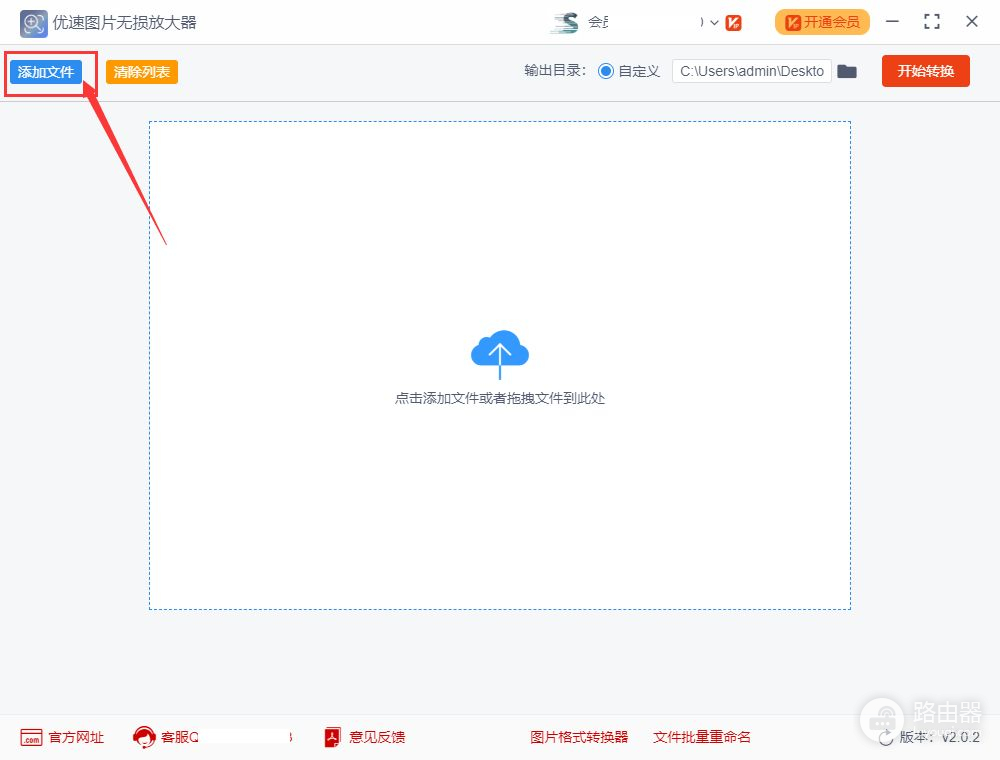
步骤2,先在右下方进行设置,主要有三个参数:选择算法、降噪程度和放大倍数;然后在上面设置保存目录,选择图片无损放大后的保存文件夹。
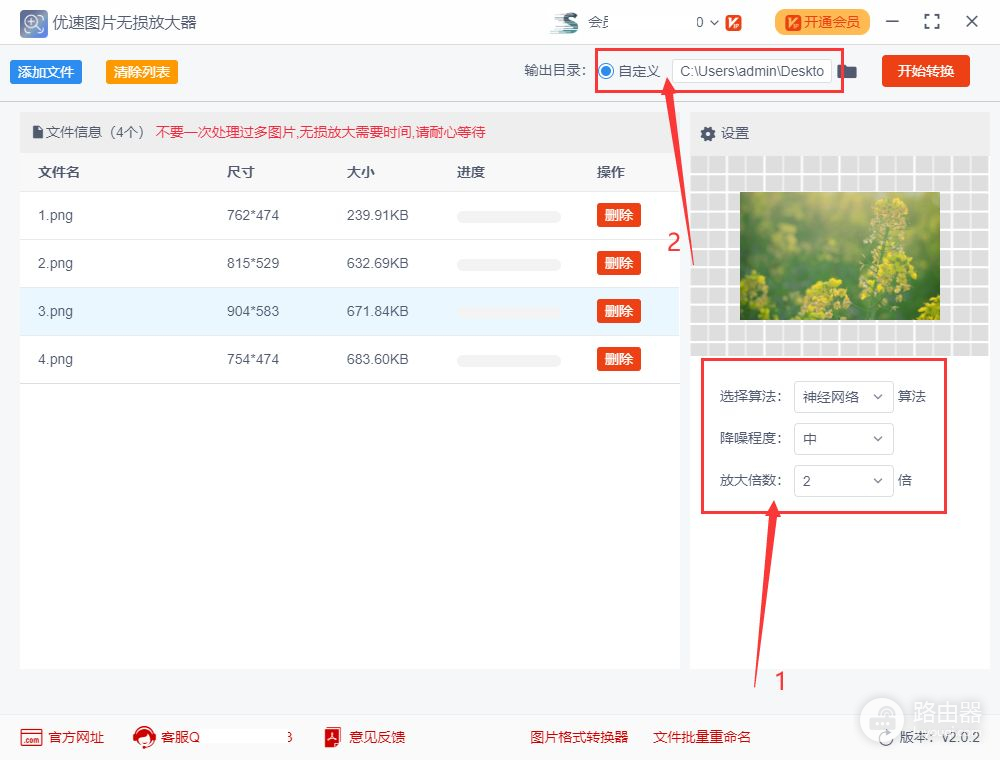
步骤3,上一步的设置完成后,点击右上角【开始转换】按钮,启动无损放大。成功后软件会弹出提示框,点击提示框上的【前往导出文件位置】按钮,就可以查看放大后的图片了
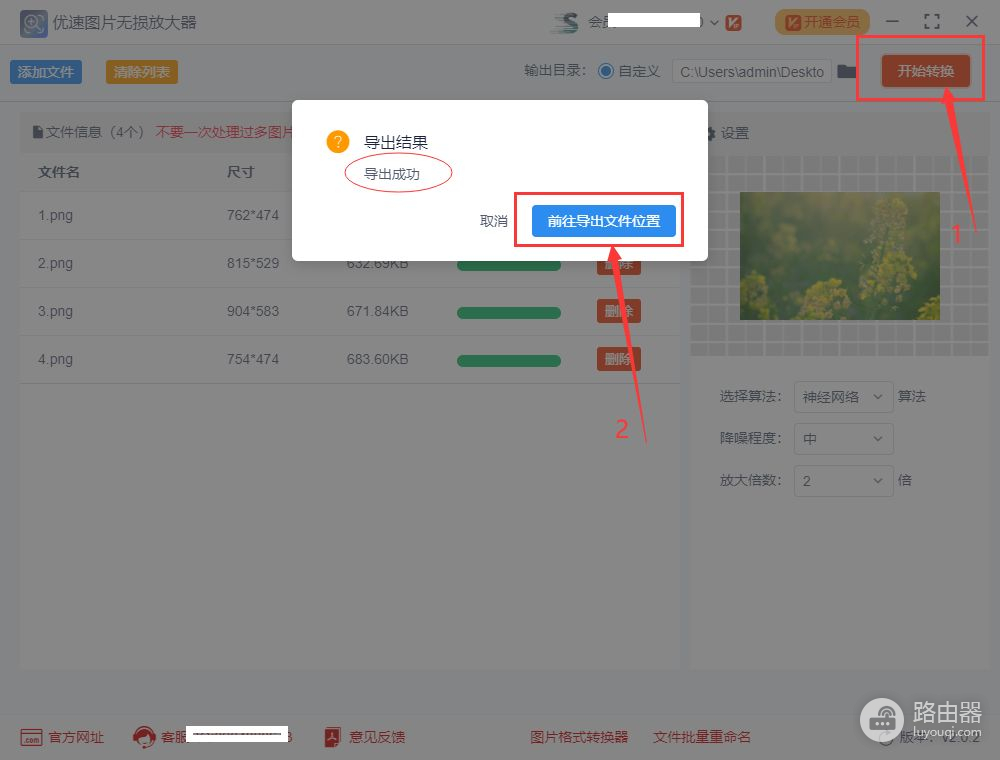
步骤4,将无损放大后的图片和原图进行对比可以发现,无损放大两倍的图片清晰度没有发生变化,没有变模糊。
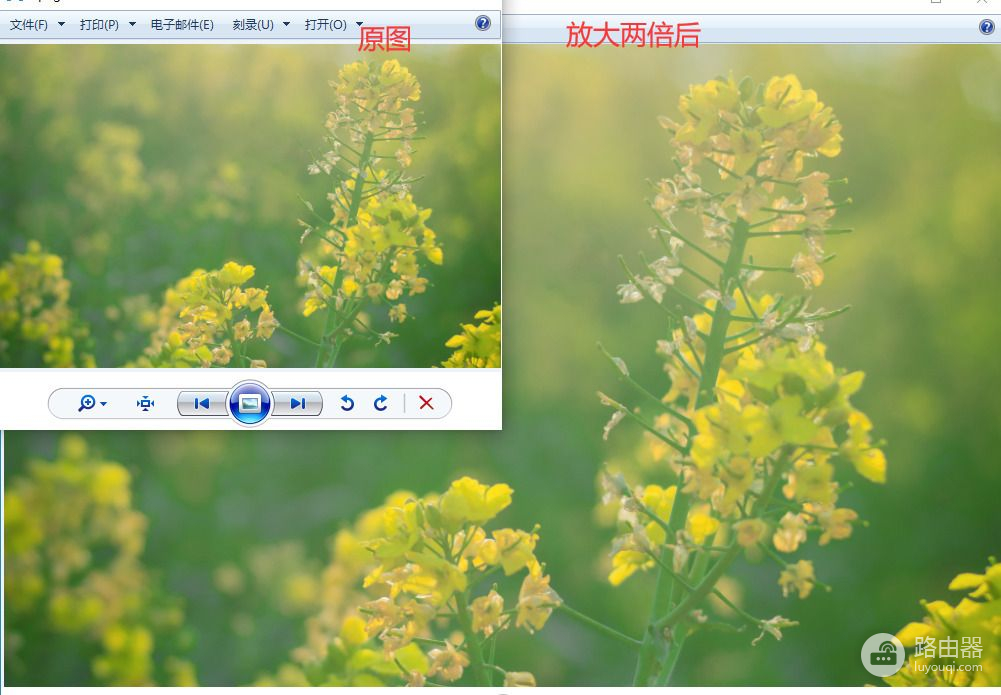
将照片放大是电脑使用过程中比较常见的操作,很多人都会,但是既放大图片又保持清晰度很多人都不会,很多人都在寻找解决办法。其实可以借助图片无损放大器来帮助我们,想知道如何进行无损放大就请看看上面的方法步骤,四个步骤操作起来很简单。关于“照片放大模糊怎么变清晰?”的介绍就到这了,感谢你的阅读。














